好方法,好技巧,可以让你的工作效率翻倍,本期与大家分享9个好用的Word录入技巧。
1、自动输入
点击任意选项卡,选择自定义功能区,然后点击校对——自动更正选项——自动更正,然后在替换中输入文本,在替换为中录入要被替换的文本,点击添加确定即可,比如这里要输入“中国”后,自动跳出“中华人民共和国”。
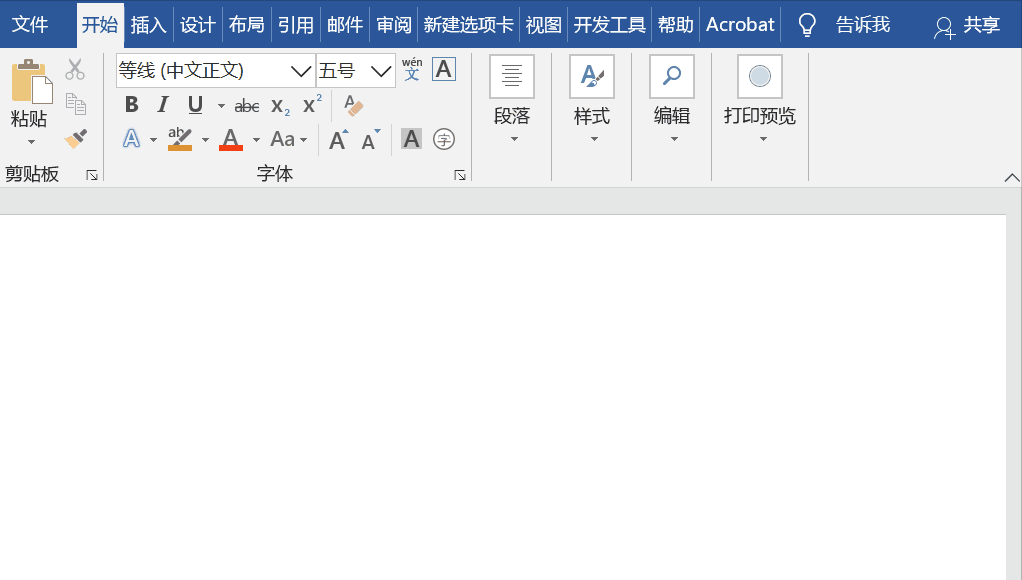
2、快速录入日期和时间
Alt Shift D:录入当前日期
Alt Shift T:录入当前时间

3、快速录入上下标
Ctrl Shift =:快速设置上标
Ctrl =:快速设置下标
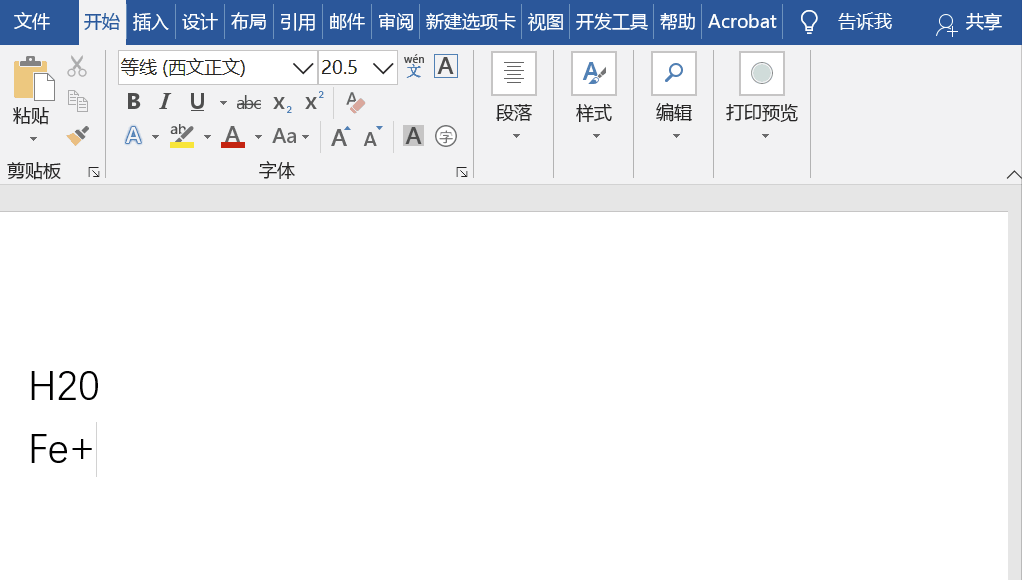
4、快速添加下划线
选中文本,按Ctrl U即可添加。

PS:
连续按三个“~”回车即可获取长波浪线;
三个“-”回车即可获取长直线;
三个“=”回车即可获取双直接。

5、输入带圈字符
点击开始——字体——带圈字符,然后在文字中输入想要的内容,选择圈号为圆圈,之后再选择“增大圈号”,点击确定即可。

6、输入带√的方框
除了可以借用带圈字符录入,还可以利用搜狗输入法录入,输入拼音“xuanzhong”即可。

想了解更多方法,可以点击查看《如何在Word小方框里打勾?》
7、快速转换大写金额
选中文本,点击插入——符号——编号,然后选择“壹,贰,叁……”格式即可。

8、拼音横排录入
选中文本,点击开始——字体——拼音指南,之后复制内容,点击开始——粘贴——选择性粘贴——无格式Unicode文本。

9、随机录入文本
在文本中录入公式=RAND(),即可随机生成文本,若是输入=LOREM()即可生成随机英文。






